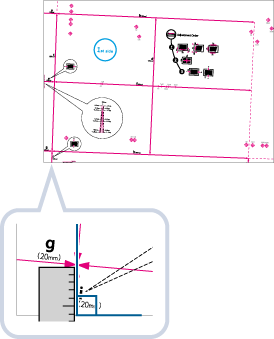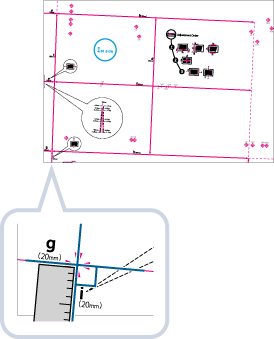Anpassen der Bildposition
Sie können die Position des Druckbilds anpassen, wenn es nicht richtig ausgerichtet oder verzerrt ist, indem Sie Testseiten überprüfen und die Einstellungswerte angeben.
Sie können die Bildposition automatisch anpassen, indem Sie die "Sensing Unit B" installieren.Automatische Anpassung der Bildposition (optional)
Sie können die Bildposition automatisch anpassen, indem Sie die "Sensing Unit B" installieren.Automatische Anpassung der Bildposition (optional)
Ausdrucken einer Testseite
Drucken Sie eine Testseite aus, wenn Sie die Bildposition justieren möchten.
1
Drücken Sie <Ändern> für <Bildposition justieren>.
Wenn die Sensoreinheit nicht vorhanden ist, fahren Sie mit dem Schritt 3 fort.
2
Drücken Sie <Manuell justieren>.
3
Drücken Sie <Ausgabe Testseite>.
4
Geben Sie die Anzahl der zu druckenden Testseiten ein  drücken Sie <Weiter>.
drücken Sie <Weiter>.
 drücken Sie <Weiter>.
drücken Sie <Weiter>.5
Wählen Sie eine Papierzufuhr aus, in die ein anwenderdefinierter Papiertyp eingelegt ist  drücken Sie <Druckstart>.
drücken Sie <Druckstart>.
 drücken Sie <Druckstart>.
drücken Sie <Druckstart>.Eine Testseite wird gedruckt.

Informationen zu Papier, das als Testseiten verwendet werden kann, finden Sie hier Für doppelseitiges Drucken verfügbares Papier.
Stellen Sie sicher, dass sich ausreichend Papier in der Papierquelle befindet, bevor Sie die Testseiten ausdrucken.
Anpassen der Vorderkantenausrichtung des Bilds
Mit dieser Einstellung können Sie die Bildposition anpassen, indem Sie überprüfen, ob die Registrierungsmarkierung und das Bild an der Vorderkante in Zuführungsrichtung auf der Testseite aneinander ausgerichtet sind.
1
Überprüfen Sie die Position des Vorderkantenbilds auf der Vorderseite der Testseite.
In dem unten dargestellten Beispiel ist eine Justage erforderlich, da die Mittellinie der Registrierungsmarkierung 0,4 mm von der Kante der Testseite verschoben ist. Gehen Sie wie unten beschrieben vor, um die Position des Bilds an der Vorderkante auf der Testseiten-Vorderseite zu justieren.
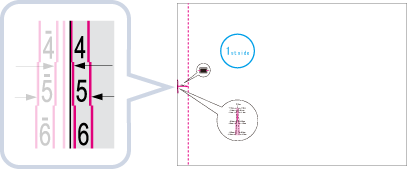

Die Testseite, auf der "1. Seite" gedruckt worden ist, ist die Vorderseite.
2
Geben Sie auf dem Bildschirm <Bildposition justieren> den auf der Testseite bestätigten Wert ein, der die Mittellinie der Registrierungsmarkierung an der Kante des Papiers ausrichtet.
Legen Sie für das oben beschriebene Beispiel "+ 0,4" für <Vorderseite> fest.
Verwenden Sie <-> und <+> unter <Vorderseite> in <Ausr. fhrd. Kante (e)>, um den Wert einzugeben.
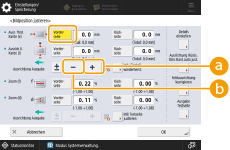
 <+>
<+>Drücken Sie diese Option, wenn die Mittellinie der Registrierungsmarkierung außerhalb der Kante der Testseite liegt (die Mittellinie der Registrierungsmarkierung wird NICHT gedruckt). Das Bild wird, ausgehend von der Zuführungsrichtung des Papiers, entsprechend dem eingegebenen Wert nach hinten verschoben.
 <->
<->Drücken Sie diese Option, wenn die Mittellinie der Registrierungsmarkierung innerhalb der Kante der Testseite liegt. Das Bild wird, ausgehend von der Zuführungsrichtung des Papiers, entsprechend dem eingegebenen Wert nach vorne verschoben.
3
Drehen Sie die Testseite um  überprüfen Sie das Vorderkantenbild auf der Rückseite der Testseite.
überprüfen Sie das Vorderkantenbild auf der Rückseite der Testseite.
 überprüfen Sie das Vorderkantenbild auf der Rückseite der Testseite.
überprüfen Sie das Vorderkantenbild auf der Rückseite der Testseite.4
Geben Sie den auf der Testseite bestätigten Wert ein, der die Mittellinie der Registrierungsmarkierung an der Kante des Papiers ausrichtet.
Verwenden Sie <-> und <+> unter <Rückseite> in <Ausr. fhrd. Kante (e)>, um den Wert einzugeben.
5
Drucken Sie die Testseite erneut aus und prüfen Sie die Bildposition  Drücken Sie <OK>.
Drücken Sie <OK>.
 Drücken Sie <OK>.
Drücken Sie <OK>.Wiederholen Sie den Korrekturvorgang noch einmal, falls erforderlich.

Wenn Sie den Bildschirm <Bildposition justieren> erneut aufrufen, nachdem Sie ihn durch Drücken von <OK> geschlossen haben, werden die Werte auf dem Bildschirm auf <0> zurückgesetzt. Der justierte Wert ist jedoch weiterhin in Kraft. Wenn Sie Schritte wiederholen, entnehmen Sie den Wert für die Registrierungsmarkierungen der neuen Testseite, und geben Sie den neuen Wert ein.

Um den akkumulierten Wert wiederherzustellen, drücken Sie <Init. Einstell. wiederherst.>.
6
Drücken Sie <OK>.
Anpassen der Ausrichtung der linken Bildkante
Mit dieser Einstellung können Sie die Bildposition anpassen, indem Sie überprüfen, ob die Registrierungsmarkierung auf der Testseite und das Bild auf der linken Kante des Papiers in Zuführungsrichtung aneinander ausgerichtet sind.
1
Überprüfen Sie die Position des Bilds an der linken Kante auf der Vorderseite der Testseite.
In dem unten dargestellten Beispiel ist eine Justage erforderlich, da die Mittellinie der Registrierungsmarkierung 0,4 mm von der Kante der Testseite verschoben ist. Gehen Sie wie unten beschrieben vor, um die Position des Bilds an der Vorderkante auf der Testseiten-Vorderseite zu justieren.
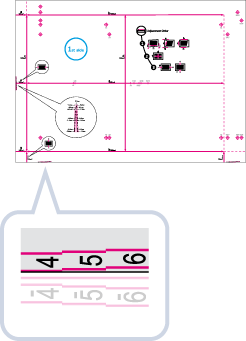
2
Geben Sie auf dem Bildschirm <Bildposition justieren> den auf der Testseite bestätigten Wert ein, der die Mittellinie der Registrierungsmarkierung an der Kante des Papiers ausrichtet.
Legen Sie für das oben beschriebene Beispiel "+ 0,4" für <Vorderseite> fest.
Verwenden Sie <-> und <+> unter <Vorderseite> in <Ausrich.li. Kante (i)>, um den Wert einzugeben.
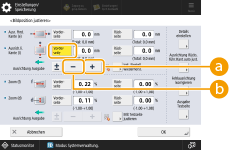
 <+>
<+>Drücken Sie diese Option, wenn die Mittellinie der Registrierungsmarkierung außerhalb der Kante der Testseite liegt (die Mittellinie der Registrierungsmarkierung wird NICHT gedruckt). Das Bild wird, ausgehend von der Zuführungsrichtung des Papiers, entsprechend dem eingegebenen Wert nach rechts verschoben.
 <->
<->Drücken Sie diese Option, wenn die Mittellinie der Registrierungsmarkierung innerhalb der Kante der Testseite liegt. Das Bild wird, ausgehend von der Zuführungsrichtung des Papiers, entsprechend dem eingegebenen Wert nach links verschoben.

Wenn Sie die Testseite auf Papier ausdrucken, dessen senkrechte Seite in Zuführungsrichtung 304 mm oder länger ist, wird die Registrierungsmarkierung an der linken Kante nicht ordnungsgemäß gedruckt. Messen Sie in diesem Fall die Länge der <i>-Markierung. Wenn die gemessene Länge weniger als 20 mm beträgt, geben Sie die Differenz mit <+> ein. Wenn die gemessene Länge größer als 20 mm ist, geben Sie die Differenz mit <-> ein.
3
Drehen Sie die Testseite um  überprüfen Sie Bild an der linken Kante auf der Rückseite der Testseite.
überprüfen Sie Bild an der linken Kante auf der Rückseite der Testseite.
 überprüfen Sie Bild an der linken Kante auf der Rückseite der Testseite.
überprüfen Sie Bild an der linken Kante auf der Rückseite der Testseite.4
Geben Sie den auf der Testseite bestätigten Wert ein, der die Mittellinie der Registrierungsmarkierung an der Kante des Papiers ausrichtet.
Verwenden Sie <-> und <+> unter <Rückseite> in <Ausrich.li. Kante (i)>, um den Wert einzugeben.
5
Drucken Sie die Testseite erneut aus, und prüfen Sie die Bildposition  drücken Sie <OK>.
drücken Sie <OK>.
 drücken Sie <OK>.
drücken Sie <OK>.Wiederholen Sie den Korrekturvorgang noch einmal, falls erforderlich.

Wenn Sie den Bildschirm <Bildposition justieren> erneut aufrufen, nachdem Sie ihn durch Drücken von <OK> geschlossen haben, werden die Werte auf dem Bildschirm auf <0> zurückgesetzt. Der justierte Wert ist jedoch weiterhin in Kraft. Wenn Sie Schritte wiederholen, entnehmen Sie den Wert für die Registrierungsmarkierungen der neuen Testseite, und geben Sie den neuen Wert ein.

Um den akkumulierten Wert wiederherzustellen, drücken Sie <Init. Einstell. wiederherst.>.
6
Drücken Sie <OK>.
Anpassen des Zoomfaktors des Bildes
Abhängig vom Papiertyp kann es durch die von der Fixiereinheit abgegebene Wärme passieren, dass das Papier sich etwas vergrößert oder verkleinert. In diesem Fall können sich Bilder ebenfalls entsprechend vergrößern oder verkleinern. Mit dieser Funktion können Sie den Zoomfaktor des Bilds für jeden Papiertyp festlegen bzw. das verkleinerte Bild vergrößern, sodass es dem Zoomfaktor des Bilds auf der Rückseite des Papiers entspricht. Sie können den Zoomfaktor des Bilds einstellen, indem Sie das Vergrößerungs-/Verkleinerungsverhältnis eingeben oder indem Sie den Wert eingeben, den Sie auf der Testseite manuell gemessen haben.
1
Überprüfen Sie die Bilder auf der ausgegebenen Testseite.
2
Vergrößern oder verkleinern Sie die Bilder auf dem Bildschirm <Bildposition justieren>.
 Wenn Sie das Vergrößerungs-/Verkleinerungsverhältnis eingeben (in %)
Wenn Sie das Vergrößerungs-/Verkleinerungsverhältnis eingeben (in %)
1 | Legen Sie das Vergrößerungs-/Verkleinerungsverhältnis (in %) für <Zoom (f)> und <Zoom (d)> auf dem Bildschirm <Bildposition justieren> fest  drücken Sie <OK>. drücken Sie <OK>.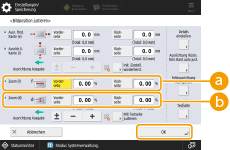  <Zoom (f)> <Zoom (f)>Vergrößert oder verkleinert das Bild entsprechend dem eingegebenen Verhältnis parallel zur Zuführungsrichtung.  <Zoom (d)> <Zoom (d)>Vergrößert oder verkleinert das Bild entsprechend dem eingegebenen Verhältnis lotrecht zur Zuführungsrichtung. Falls erforderlich, drucken Sie die Testseite erneut aus, um das Ausmaß der Korrektur zu überprüfen. |
 Wenn Sie den auf der Testseite manuell gemessenen Wert eingeben
Wenn Sie den auf der Testseite manuell gemessenen Wert eingeben
1 | Messen Sie die Länge der Markierungen <f> und <d> auf der Testseite manuell. Die Standardwerte sind <f> = 360,0 mm und <d> = 250,0 mm. 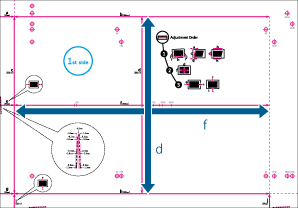  Wenn Sie die Testseite auf Papier ausdrucken, das kleiner als 270 mm x 380 mm ist, können Sie die Länge von <f> und <d> nicht messen, da nicht das gesamte Bild auf das Blatt gedruckt wird. Berechnen Sie in diesem Fall den Prozentsatz für die Vergrößerung/Verkleinerung, indem Sie die gemessene Länge von "f/2" und "d/2" mit den Standardwerten (f/2: 180 mm, d/2: 125 mm) vergleichen. Passen Sie den Zoomfaktor dann anhand des berechneten Prozentsatzes an. |
2 | Drücken Sie <Mit Testseite justieren>. |
3 | Geben Sie die Länge der Testseite für die Vorder- und Rückseite ein  drücken Sie <OK>. drücken Sie <OK>.Wenn die für <f> gemessene Länge zum Beispiel 360,4 mm beträgt, geben Sie 360,4 ein. Die Differenz der Länge (hier 0,4 mm), wird automatisch reduziert, sodass das Bild mit der richtigen Größe gedruckt wird. 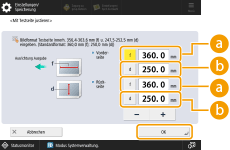  <f> <f>Geben Sie die gemessene Länge der <f>-Markierung auf der Testseite ein.  <d> <d>Geben Sie die gemessene Länge der <d>-Markierung auf der Testseite ein. Falls erforderlich, drucken Sie die Testseite erneut aus, um das Ausmaß der Korrektur zu überprüfen. |
3
Drücken Sie <OK>.
Bildfehlausrichtung korrigieren
Mit dieser Einstellung können Sie ein falsch ausgerichtetes Bild korrigieren, indem Sie den Rand auf der linken Seite des Papiers justieren, ausgehend von der Zuführungsrichtung.
Rechts | |||
 Zufuhrrichtung | Vorderkante | 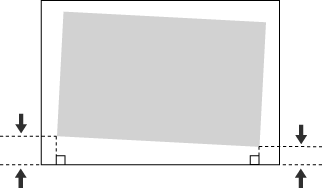 | Hinterkante |
Links |
 |
Wenn das gedruckte Bild falsch ausgerichtet ist, müssen Sie zunächst den Modus <Bildfehlausrichtung korr.> angeben. |
1
Drücken Sie <Ändern> für <Bildposition justieren>.
2
Drücken Sie <Details einstellen>  <Bildfehlausrichtung korr.>.
<Bildfehlausrichtung korr.>.
 <Bildfehlausrichtung korr.>.
<Bildfehlausrichtung korr.>.Wenn Sie die auf der Testseite gemessenen Werte manuell eingeben möchten
 Wenn Sie die auf der Testseite gemessenen Werte manuell eingeben möchten
Wenn Sie die auf der Testseite gemessenen Werte manuell eingeben möchten
1 | Messen Sie die Länge von <i> und <j> auf der Testseite. <i> wird ausgehend von der Zuführungsrichtung an der vorderen linke Kante gedruckt, während <j> an der hinteren linken Kante gedruckt wird. 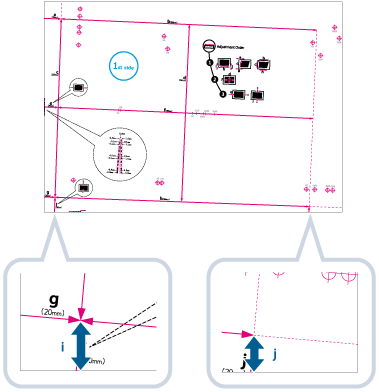 Beispiel: <i> = 21,0 mm und <j> = 20,5 mm Messen Sie die Länge der Markierungen von <i> und <j> ordnungsgemäß, wie unten gezeigt.
| ||||
2 | Geben Sie auf dem Bildschirm <Bildfehlausrichtung korr.> die tatsächlichen Werte für <i> und <j> für die Vorder- und Rückseite ein. 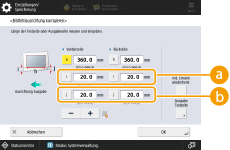  <i> <i>Geben Sie die gemessene Länge der <i>-Markierung auf der Testseite ein.  <j> <j>Geben Sie die gemessene Länge der <j>-Markierung auf der Testseite ein. Wenn Sie eine Länge von 21,0 mm für <i> und 20,5 mm für <j> festlegen, entsprechend dem hier aufgeführten Beispiel, wird die Differenz von 0,5 mm automatisch korrigiert. | ||||
3 | Drucken Sie die Testseite erneut aus, und prüfen Sie die Bildposition  drücken Sie <OK>. drücken Sie <OK>. |
 Wenn Sie die für das Ausgabepapier gemessenen Werte manuell eingeben möchten
Wenn Sie die für das Ausgabepapier gemessenen Werte manuell eingeben möchten
1 | Überprüfen Sie die Bildposition auf dem Ausgabepapier. 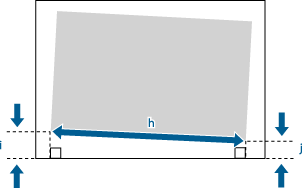 In diesem Beispiel beträgt die Länge von <h> 360,0 mm, von <i> 21,0 mm und von <j> 20,5 mm. |
2 | Messen Sie die Werte für die folgenden Elemente, und geben Sie diese ein  drücken Sie <OK>. drücken Sie <OK>.Das Gerät wird anhand der folgenden drei numerischen Werte automatisch justiert, sodass der Druckbereich und das Papier parallel ausgerichtet sind. 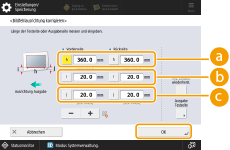  <h> <h>Geben Sie die gemessene Länge für die linke Seite des Druckbereichs ein.  <i> <i>Geben Sie die Länge ein, die Sie von der linken Vorderkante des Druckbereichs bis zur linken Kante des Blatts gemessen haben.  <j> <j>Geben Sie die Länge ein, die Sie von der linken Hinterkante des Druckbereichs bis zur linken Kante des Blatts gemessen haben. Wenn Sie eine Länge von 360,0 mm für <h>, 21,0 mm für <i> und 20,5 mm für <j> festlegen, entsprechend dem hier aufgeführten Beispiel, wird die Differenz in der Ausrichtung von 0,5 mm automatisch korrigiert. |
3 | Drucken Sie die Seite erneut aus, und prüfen Sie die Bildposition  drücken Sie <OK>. drücken Sie <OK>.Wiederholen Sie den Korrekturvorgang noch einmal, falls erforderlich. |
3
Drücken Sie <OK>  <OK>.
<OK>.
 <OK>.
<OK>. |
Um den akkumulierten Wert wiederherzustellen, drücken Sie <Init. Einstell. wiederherst.>. Wenn auf dem Ausgabepapier Registrierungsmarkierungen gedruckt werden, entspricht der Druckbereich dem Bereich innerhalb der Registrierungsmarkierungen. |
Verzerrung korrigieren (trapezförmig)
Mit dieser Einstellung können Sie die Bildform korrigieren, indem Sie die Länge der rechten und linken Seite des Druckbereichs angleichen, wenn das Bild wie ein Trapez gedruckt wird.
Rechts | |||
 Zufuhrrichtung | Vorderkante | 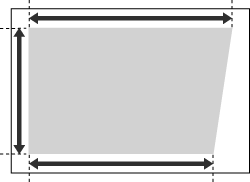 | Hinterkante |
Links |
 |
Sie müssen den Modus <Bildfehlausrichtung korr.> und dann den Modus <Verform.korr. (Trapez)> festlegen, bevor Sie den Modus <Verform.korr. (Paralellgrm)> festlegen. |
1
Drücken Sie <Ändern> für <Bildposition justieren>.
2
Drücken Sie <Details einstellen>  <Verform.korr. (Trapez)>.
<Verform.korr. (Trapez)>.
 <Verform.korr. (Trapez)>.
<Verform.korr. (Trapez)>. Wenn Sie die auf der Testseite gemessenen Werte manuell eingeben möchten
Wenn Sie die auf der Testseite gemessenen Werte manuell eingeben möchten
1 | Messen Sie die Länge der Markierungen <b> und <h> auf der Testseite. Die Markierung <b> wird auf der rechten Seite und die Markierung <h> auf der linken Seite gedruckt, ausgehend von der Zuführungsrichtung. 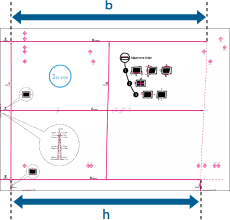 In diesem Beispiel beträgt die Länge von <b> 360,0 mm und von <h> 355,5 mm. |
2 | Geben Sie auf dem Bildschirm <Verform.korr. (Trapez)> "250,0" für <c> für die Vorder- und Rückseite ein. 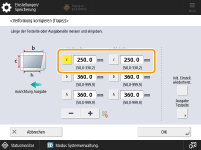 |
3 | Geben Sie die Werte <b> und <h> für die Vorder- und Rückseite ein. 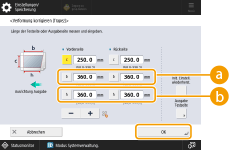  <b> <b>Geben Sie die gemessene Länge der <b>-Markierung auf der Testseite ein.  <h> <h>Geben Sie die gemessene Länge der <h>-Markierung auf der Testseite ein. Wenn Sie eine Länge von 360,0 mm für <b> und 355,5 mm für <h> festlegen, entsprechend dem hier aufgeführten Beispiel, wird die Verformungsdifferenz von 0,5 mm automatisch korrigiert. |
4 | Drucken Sie die Testseite erneut aus, und prüfen Sie die Bildposition  drücken Sie <OK>. drücken Sie <OK>.Wiederholen Sie den Korrekturvorgang noch einmal, falls erforderlich. |
 Wenn Sie die für das Ausgabepapier gemessenen Werte manuell eingeben möchten
Wenn Sie die für das Ausgabepapier gemessenen Werte manuell eingeben möchten
1 | Überprüfen Sie die Bildposition auf dem Ausgabepapier. 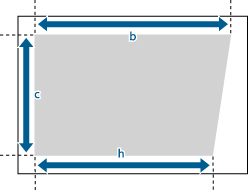 In diesem Beispiel beträgt die Länge von <c> 250,0 mm, von <b> 360,0 mm und von <h> 355,5 mm. |
2 | Messen Sie die Werte für die folgenden Elemente, und geben Sie diese ein  drücken Sie <OK>. drücken Sie <OK>.Das Gerät wird anhand der folgenden drei numerischen Werte automatisch justiert, sodass der verformte Druckbereich möglicherweise korrigiert wird. 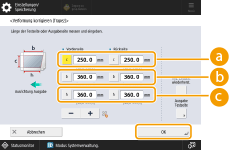  <c> <c>Geben Sie die gemessene Länge für die Vorderkante des Druckbereichs ein, ausgehend von der Zuführungsrichtung.  <b> <b>Geben Sie die Länge ein, die Sie von der rechten Vorderkante des Druckbereichs bis zur rechten Hinterkante des Druckbereichs gemessen haben.  <h> <h>Geben Sie die Länge ein, die Sie von der linken Vorderkante des Druckbereichs bis zur linken Hinterkante des Druckbereichs gemessen haben. Wenn Sie eine Länge von 250,0 mm für <c>, 360,0 mm für <b> und 355,5 mm für <h> festlegen, entsprechend dem hier aufgeführten Beispiel, wird die Differenz in der Ausrichtung von 0,5 mm automatisch korrigiert. |
3 | Drucken Sie die Seite erneut aus, und prüfen Sie die Bildposition  drücken Sie <OK>. drücken Sie <OK>.Wiederholen Sie den Korrekturvorgang noch einmal, falls erforderlich. |
3
Drücken Sie <OK>  <OK>.
<OK>.
 <OK>.
<OK>. |
Um den akkumulierten Wert wiederherzustellen, drücken Sie <Init. Einstell. wiederherst.>. Wenn auf dem Ausgabepapier Registrierungsmarkierungen gedruckt werden, entspricht der Druckbereich dem Bereich innerhalb der Registrierungsmarkierungen. |
Verzerrung korrigieren (parallelförmig)
Mit dieser Einstellung können Sie die Bildform korrigieren, indem Sie die Länge von <a> und <g> zur Vorderkante des Blatts angleichen, wenn das Bild wie ein Parallelogramm gedruckt wird.
Rechts | |||
 Zufuhrrichtung | Vorderkante | 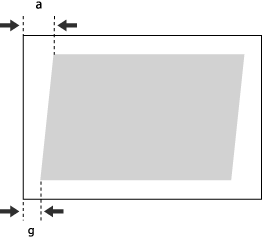 | Hinterkante |
Links |
 |
Sie müssen den Modus <Bildfehlausrichtung korr.> festlegen, bevor Sie den Modus <Verform.korr. (Paralellgrm)> festlegen. |
1
Drücken Sie <Ändern> für <Bildposition justieren>.
2
Drücken Sie <Details einstellen>  <Verform.korr. (Paralellgrm)>.
<Verform.korr. (Paralellgrm)>.
 <Verform.korr. (Paralellgrm)>.
<Verform.korr. (Paralellgrm)>. Wenn Sie die auf der Testseite gemessenen Werte manuell eingeben möchten
Wenn Sie die auf der Testseite gemessenen Werte manuell eingeben möchten
1 | Messen Sie die Länge der Markierungen <g> und <a> auf der Testseite. Die Markierung <g> wird auf der linken Vorderkante und die Markierung <a> auf der rechten Vorderkante gedruckt, ausgehend von der Zuführungsrichtung. 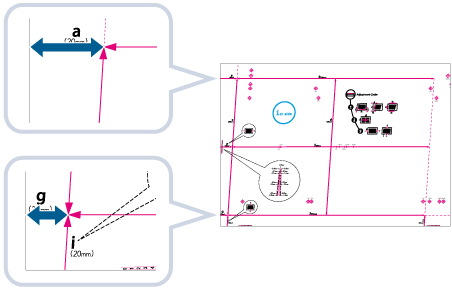 In diesem Beispiel beträgt die Länge von <g> 20,5 mm und von <a> 21,0 mm. Messen Sie die Länge der Markierungen <g> und <a> ordnungsgemäß, wie unten gezeigt. 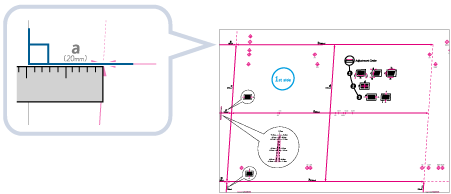 |
2 | Geben Sie auf dem Bildschirm <Verform.korr. (Paralellgrm)> "250,0" für <c> für die Vorder- und Rückseite ein. |
3 | Geben Sie die Werte <g> und <a> für die Vorder- und Rückseite ein  drücken Sie <OK>. drücken Sie <OK>.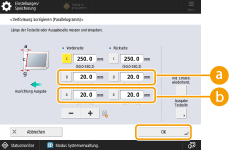  <g> <g>Geben Sie die gemessene Länge der <g>-Markierung auf der Testseite ein.  <a> <a>Geben Sie die gemessene Länge der <a>-Markierung auf der Testseite ein. Geben Sie entsprechend dem Beispiel 20,5 für <g> und 21,0 für <a> ein. Die Differenz zwischen <g> und <a> (0,5 mm) wird automatisch korrigiert. |
 Wenn Sie die für das Ausgabepapier gemessenen Werte manuell eingeben möchten
Wenn Sie die für das Ausgabepapier gemessenen Werte manuell eingeben möchten
1 | Überprüfen Sie die Bildposition auf dem Ausgabepapier. 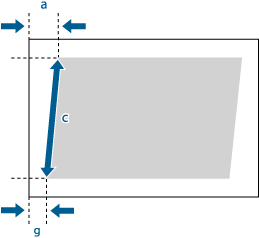 In diesem Beispiel beträgt die Länge von <c> 250,0 mm, von <g> 20,5 mm und von <a> 21,0 mm. |
2 | Messen Sie die Werte für die folgenden Elemente, und geben Sie diese ein  drücken Sie <OK>. drücken Sie <OK>.Das Gerät wird anhand der folgenden drei numerischen Werte automatisch justiert, sodass der Druckbereich und das Papier parallel ausgerichtet sind. 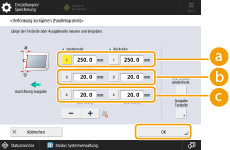  <c> <c>Geben Sie die gemessene Länge für die Vorderkante des Druckbereichs ein, ausgehend von der Zuführungsrichtung.  <g> <g>Geben Sie die Länge ein, die Sie von der linken Vorderkante des Druckbereichs bis zur Vorderkante des Ausgabepapiers gemessen haben.  <a> <a> Geben Sie die Länge ein, die Sie von der rechten Vorderkante des Druckbereichs bis zur Vorderkante des Ausgabepapiers gemessen haben. Geben Sie entsprechend dem Beispiel 250,0 für <c>, 20,5 für <g> und 21,0 für <a> ein. Die Differenz zwischen <g> und <a> (0,5 mm) wird automatisch korrigiert. |
3 | Drucken Sie die Testseite erneut aus, und prüfen Sie die Bildposition  drücken Sie <OK>. drücken Sie <OK>.Wiederholen Sie den Korrekturvorgang noch einmal, falls erforderlich. |
3
Drücken Sie <OK>  <OK>.
<OK>.
 <OK>.
<OK>. |
Um den akkumulierten Wert wiederherzustellen, drücken Sie <Init. Einstell. wiederherst.>. Wenn auf dem Ausgabepapier Registrierungsmarkierungen gedruckt werden, entspricht der Druckbereich dem Bereich innerhalb der Registrierungsmarkierungen. |
Fehlausrichtung korrigieren
Wenn das Druckbild nur auf einem bestimmten Papier (wie dünnem Papier) schief ist, können Sie mit dieser Funktion möglicherweise die Transferposition des Papiers justieren.
Die Walze zur Schieflaufkorrektur befindet sich in der Einzugseinheit der Marking Engine. Sie justiert die gespeicherte Position von eingezogenem Papier, indem sie das Papier diagonal gegen die Wand im Inneren der Einzugseinheit drückt. Wenn die Einstellung des Levels der Schieflaufkorrektur falsch ist, ist das Druckbild schief.
1
Überprüfen Sie die Vorder- und Rückseite der Testseite.
Sie können überprüfen, ob das Druckbild schief ist, indem Sie die Länge von den Registermarken "i" und "j" bis zur linken Papierkante in Einzugsrichtung vergleichen.
2
Drücken Sie <Fehlausrichtung korrigieren> auf dem Bildschirm <Bildposition justieren>.
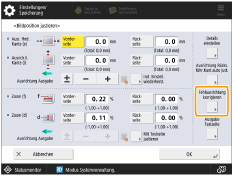
3
Drücken Sie <Vord.seite> oder <Rückseite> des gewünschten Elements (<Transportleistung: Vorne>, <Transportleistung: Hinten>, <Transportgeschwindigkeit: Hinten>) und nehmen Sie die Einstellung dann durch Drücken von <+> oder <-> vor  und drücken Sie <OK>.
und drücken Sie <OK>.
 und drücken Sie <OK>.
und drücken Sie <OK>.Sie können Einstellungen für das Standardpapierformat und lange Papierbögen vornehmen.
<Transportleistung: Hinten> und <Transportgeschwindigkeit: Hinten> sind nur gültig, wenn lange Papierbögen angepasst werden.
 Einstellung von <Transportleistung: Vorne>:
Einstellung von <Transportleistung: Vorne>:
Wenn Sie die Stärke und die Geschwindigkeit erhöhen wollen, mit der die Walze zur Schieflaufkorrektur das Papier drückt (wie unten dargestellt), drücken Sie <+>. Wenn Sie den Wert zu hoch oder zu niedrig einstellen, kann es zu Papierstaus kommen. Und wenn Sie den Wert zu niedrig einstellen, ist das Bild auf Papier wie z. B. dünnem Papier möglicherweise schief.
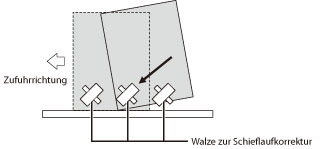
 Einstellung von <Transportleistung: Hinten>:
Einstellung von <Transportleistung: Hinten>:
Wenn die Bildausrichtung für dicke Blätter stark variiert, drücken Sie <+>. Wenn bei dünnen Blättern ein Papierstau auftritt, drücken Sie <->. Wenn sich der Zustand nicht verbessert, passen Sie den Einstellungswert in <Transportgeschwindigkeit: Hinten> unten an.
 Einstellung von <Transportgeschwindigkeit: Hinten>:
Einstellung von <Transportgeschwindigkeit: Hinten>:
Wenn die Bildausrichtung für dicke Blätter stark variiert, drücken Sie <+>. Wenn bei dünnen Blättern ein Papierstau auftritt, drücken Sie <->. (Wenn sich der Zustand auch nach dem Einstellen von <Transportleistung: Hinten> nicht verbessert, nehmen Sie diese Einstellung vor.)

Wenn Sie auf die erste Seite (Vorderseite) drucken, erscheinen mit einem Abstand von etwa 30 mm von der unteren Kante der Seite weiße Streifen parallel zur Einzugsrichtung; verringern Sie den Wert für <Fehlausrichtung korrigieren>. Erscheinen die Streifen nach der Justierung weiterhin, erhöhen Sie den Wert für <Glanz> in <Glanz/Feinschwarz justieren>. Weitere Informationen zur Justierung von <Glanz> finden Sie im Abschnitt Glanz/Feinschwarz justieren.
4
Drücken Sie <OK>.
Drucken Sie nach Bedarf noch einmal eine Testseite und überprüfen Sie die Bildposition. Wenn Sie weitere Anpassungen vornehmen müssen, wiederholen Sie die obigen Schritte.
Automatisches Korrigieren der Ausrichtung der führenden Kante auf der Rückseite
Mit dieser Funktion wird die Papierlänge gemessen. Basierend auf der gemessenen Papierlänge wird die Position des Bildes auf der zweiten Seite so justiert, dass sie mit der Position des Bildes auf der ersten Seite übereinstimmt. Wenn Sie diese Funktion auf 'Aus' setzen, kann für einige Papiertypen jedoch möglicherweise eine genauere Speicherung durchgeführt werden.
Wenn Sie die Korrektur der Ausrichtung der führenden Kante auf der Rückseite auf 'Ein' setzen, kann für die folgenden Papiertypen eine genauere Speicherung durchgeführt werden:
Papier, das sich nach dem Druck erweitert oder zusammenzieht
Papier mit unterschiedlicher Breite und Länge
Wenn Sie die Korrektur der Ausrichtung der führenden Kante auf der Rückseite auf 'Aus' setzen, kann für den folgenden Papiertyp eine genauere Speicherung durchgeführt werden:
Papier mit derselben Breite und Länge
1
Drücken Sie <Ausrichtung Rücks. führ.Kant.auto just.> auf dem Bildschirm <Bildposition justieren>.
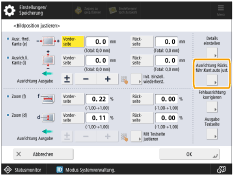
2
Drücken Sie <Ein> oder <Aus>  Drücken Sie <OK>.
Drücken Sie <OK>.
 Drücken Sie <OK>.
Drücken Sie <OK>.Die Einzelheiten für jede Einstellung sind unten aufgeführt:
[Ein]: | Die Papierlänge wird für den beidseitigen Druck präzise gemessen. Der gemessene Wert wird dann zur Justage der Position des Bildes auf der zweiten Seite berechnet. |
[Aus]: | Die Papierlänge wird für den beidseitigen Druck nicht gemessen. Der für die Justage der Ausrichtung der führenden Kante eingestellte Wert wird direkt zur Justage der Bildposition verwendet. |
 |
Wenn Sie zwischen [Ein] und [Aus] umschalten, überprüfen Sie die Bildposition erneut, die für die Justage der Ausrichtung der führenden Kante auf der Rückseite eingestellt wurde. |